Jak wyciszyć wiadomości tekstowe w grupie w Androidzie 11

Wycisz wiadomości tekstowe w grupie w Androidzie 11, aby kontrolować powiadomienia dla aplikacji Wiadomości, WhatsApp i Telegram.

Funkcja statusu w WhatsApp została po raz pierwszy wprowadzona w 2017 roku. Od tego czasu jest to funkcja, bez której większość użytkowników nie może się obejść. Niektórzy używają go, aby opowiedzieć innym o swoim dniu, podczas gdy inni używają go do sprzedaży rzeczy. Bez względu na powód, dla którego go używasz, czy na pewno w pełni wykorzystujesz tę funkcję? Zobaczmy, jak możesz zostać mistrzem statusu WhatsApp.
Na pewno masz podstawy, takie jak publikowanie zdjęcia lub filmu, ale możesz zrobić więcej. Na przykład za każdym razem, gdy spróbujesz opublikować film dłuższy niż 30 sekund, WhatsApp nie załaduje całego filmu. 30 sekund to maksymalny czas na film. Istnieje jednak sposób na opublikowanie całego filmu w doskonałej sekwencji.
To może być denerwujące, gdy chcesz opublikować film dłuższy niż 30 sekund, więc działa w doskonałej sekwencji. Możesz nie wybrać dokładnie miejsca, w którym skończyła się poprzednia sekcja, co może zrujnować efekt, który chcesz uzyskać. Po co przechodzić przez cały ten stres, skoro aplikacja może podzielić film na 30-sekundowe sekcje? Wszystko, co musisz zrobić, to opublikować te sekcje we właściwej kolejności.
Aplikacja, której będziesz potrzebować, nazywa się Video Splitter dla statusu WhatsApp i Instagram . Kiedy po raz pierwszy zainstalujesz aplikację, będziesz musiał dać jej pozwolenie na dostęp do twoich plików, rozsądne pozwolenie. Aplikacja zawiera reklamy, a jeśli chcesz się ich pozbyć, możesz przejść na Premium za 10 USD. Ale nie są zbyt denerwujące, więc jeśli nie możesz znieść reklam, darmowa wersja działa dobrze.
Aby podzielić wideo, dotknij opcji Podziel wideo . To pierwsza opcja po otwarciu aplikacji.
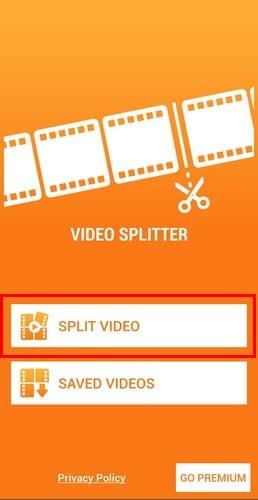
Poszukaj i wybierz film, który chcesz podzielić. Na dole zobaczysz trzy opcje: WhatsApp Split, Custom Split i Single Split. Aby film był podzielony na kilka 30-sekundowych filmów, wybierz pierwszą opcję. Następnie aplikacja wyświetli komunikat informujący o tym, jak długo potrwa podział.

Po zakończeniu aplikacji zobaczysz filmy podzielone na różne filmy. Wszystko, co musisz zrobić, to opublikować je jeden po drugim na WhatsApp i gotowe. Wszystkie podzielone filmy zostaną zapisane w opcji Zapisane wideo na stronie głównej aplikacji.
Czasami jest po prostu status, na którym nie możesz się mniej przejmować. Ale i tak na to patrzysz z ciekawości. Jeśli nie chcesz ulec pokusie, zawsze możesz uciszyć ten status, aby nie trzeba było go więcej widzieć. Możesz to zrobić, otwierając WhatsApp i przechodząc do zakładki Status.
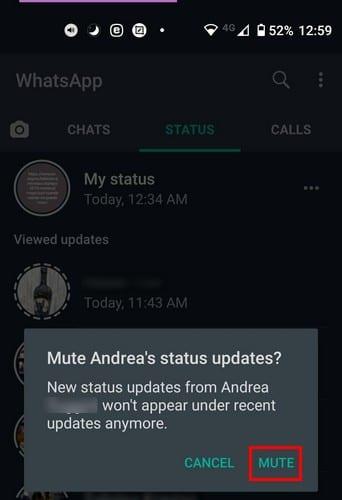
Naciśnij i przytrzymaj status, który chcesz wyciszyć, a otrzymasz wiadomość widoczną na powyższym obrazku. Stuknij opcję Wycisz. Gdy tylko wyciszysz status, zniknie on z listy statusów. Ale co, jeśli wyciszysz niewłaściwą osobę lub zmienisz zdanie? Przesuń palcem w dół, a zobaczysz opcję Wyciszone aktualizacje. Stuknij menu rozwijane tuż nad ikoną ołówka.
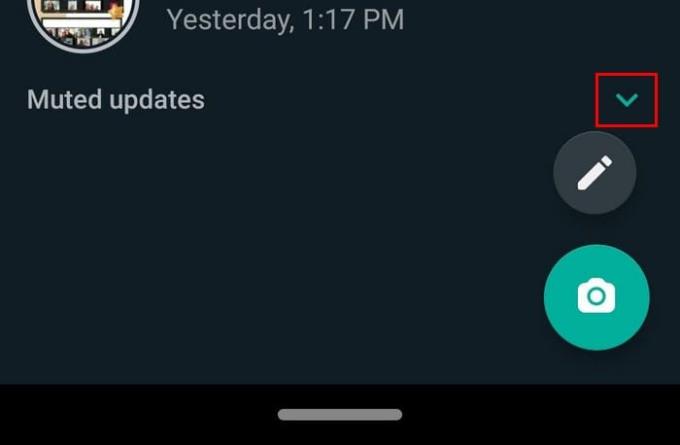
Tutaj zobaczysz wszystkie wyciszone statusy, które również będą wyszarzone. Jeśli chcesz wyłączyć wyciszenie, naciśnij i przytrzymaj go, a pojawi się opcja anulowania wyciszenia. Stuknij w to, a ten konkretny status będzie widoczny jak zwykle.
Chcesz zobaczyć, co twój znajomy pokazuje na swoim statusie, ale nie chcesz pojawiać się na liście widzianych. Jest na to sposób, ale jest jedna wada. Możesz potajemnie wyświetlić czyjś status, przechodząc do:
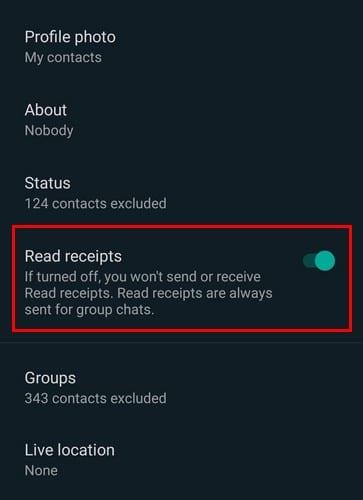
Inna osoba nie będzie wiedziała, że widziałeś jej wiadomość lub widziałeś jej status, jeśli wyłączysz tę opcję. Wadą jest to, że nie będziesz w stanie sprawdzić, czy widzieli Twoją wiadomość lub status. To ustawienie nie musi być wieczne. Po prostu wróć do Ustawień i ponownie włącz tę funkcję, aby zobaczyć, czyje wygląda na Twój status.
Możesz wyświetlić stan tylko przez określony czas. Możesz zobaczyć, ile czasu zostało na górze, ale co, jeśli chcesz na to dłużej patrzeć? Zamiast ponownie stukać w status, połóż palec w dowolnym miejscu na ekranie. Robiąc to, zamrażasz status, aby patrzeć na niego tak długo, jak chcesz. Jak tylko puścisz, status zostanie wznowiony jak zwykle.
Jeśli uważasz, że domyślny styl czcionki jest nudny, zawsze możesz wybrać inny. Dobrą wiadomością jest to, że nie musisz instalować aplikacji innej firmy. Idź i utwórz status tekstu, tak jak zwykle, i dotknij T po lewej palecie kolorów.
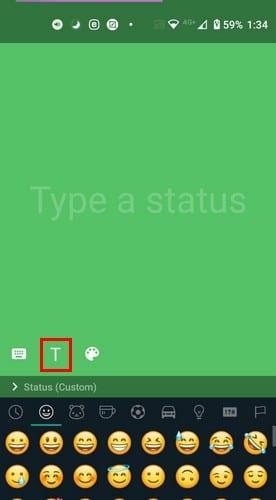
Kontynuuj stukanie w T, a zobaczysz podgląd tego, jak wygląda ta czcionka. Do tej pory możesz wybierać spośród pięciu różnych stylów czcionek.
Emotikony, z których możesz wybierać, są zazwyczaj żółte, ale to nie znaczy, że nie możesz zmienić koloru. Załóżmy na przykład, że chcesz dodać czerwony emoji, który najwyraźniej jest dostępny tylko w kolorze żółtym. Przejdź do zakładki Status i dotknij ikony aparatu w prawym dolnym rogu. Nagraj film lub zrób zdjęcie.

Po zrobieniu zdjęcia powinieneś zobaczyć opcję emoji u góry obok innych opcji. Dodaj emoji z żółtą twarzą, a następnie dotknij ikony ołówka. Wystarczy wybrać kolor i gotowe. Możesz także dodać filtry do swoich zdjęć, przesuwając w górę opcję Filtry.

Jeśli nagrasz film, który jest wystarczająco krótki, zobaczysz również opcję przekształcenia krótkiego filmu w GIF tuż pod ikoną ołówka. Aby zmienić kolor tekstu na statusie, zrób zdjęcie, dotknij T i wpisz wiadomość. Po prawej stronie powinieneś zobaczyć opcje dla różnych kolorów. Po prostu dotknij koloru, który ma mieć tekst, a kolor tekstu zmieni się automatycznie - ściągnij, aby powiększyć tekst, aby zmienić rozmiar i przekręć go w bok, aby zmienić kierunek.
Musisz mieć określone osoby jako kontakt, na przykład do pracy, ale nie chcesz, aby widzieli Twój status. Możesz zablokować te kontakty, przechodząc do:
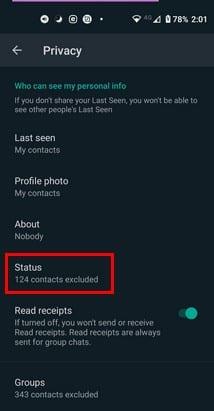
W sekcji Prywatność statusu zobaczysz opcje wyświetlania swojego statusu tylko tym, którzy:
Wybierz opcję, która najlepiej pasuje do tego, co chcesz zrobić, i dotknij przycisku Gotowe na dole.
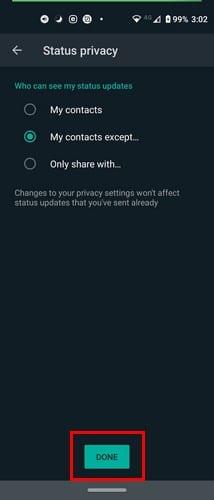
Czasami, gdy publikujesz coś na WhatsApp, jest to wiadomość skierowana do konkretnego kontaktu. Aby sprawdzić, czy ten kontakt widział Twój status, dotknij karty Stan i dotknij tego, co opublikowałeś. Dopóki tu jesteś, jeśli dotkniesz kropek po prawej stronie, możesz również uzyskać dostęp do opcji, które pozwolą Ci również przekazać, udostępnić lub usunąć swój status.
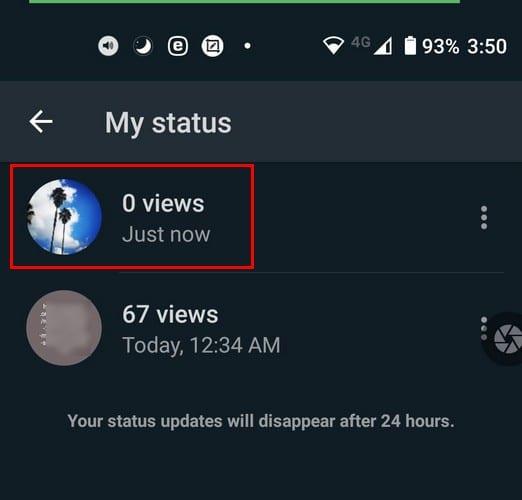
Gdy stan zostanie odtworzony, na dole zobaczysz ikonę oka z liczbą. Ta liczba reprezentuje liczbę osób, które widziały Twój status. Na początku zobaczysz tylko określoną liczbę osób, które to widziały; przesuń w górę, aby zobaczyć całą listę.

Jak widać, jest tak wiele do zrobienia na swoim statusie WhatsApp. Więcej opcji edycji podczas publikowania filmów i zdjęć byłoby świetnych, ale miejmy nadzieję, że zostaną one dodane wkrótce. Jakie inne opcje chcesz dodać do statusów WhatsApp? Podziel się swoimi przemyśleniami w komentarzach poniżej.
Wycisz wiadomości tekstowe w grupie w Androidzie 11, aby kontrolować powiadomienia dla aplikacji Wiadomości, WhatsApp i Telegram.
Zobacz, jak łatwo dodać nowy kontakt WhatsApp za pomocą niestandardowego kodu QR, aby zaoszczędzić czas i dodać kontakty jak profesjonalista.
Rozwiązywanie problemu "format pliku nie jest obsługiwany" w WhatsApp. Przeczytaj, jak można to naprawić!
Dowiedz się, jak odpowiedzieć na konkretną wiadomość w WhatsApp, z różnymi technikami i poradami.
Grupy na WhatsApp to świetny sposób na dzielenie się informacjami. Dowiedz się, jak opuścić grupę lub całkowicie ją usunąć.
Dodaj dodatkową warstwę ochrony do swojego konta WhatsApp, włączając uwierzytelnianie dwuskładnikowe. Zobacz także, jak możesz to wyłączyć.
Usunięcie konta WhatsApp lub Telegram to proces, który wymaga staranności. Dowiedz się, jak to zrobić, aby zadbać o swoje dane.
Rozwiąż problem z WhatsApp związany z nieprawidłową datą telefonu. Zaktualizuj aplikację i system, aby przywrócić działanie WhatsApp.
Ułatw sobie czytanie wiadomości, powiększając tekst na dowolnym czacie WhatsApp. Zobacz, jak możesz to zrobić.
WhatsApp tak naprawdę nie pokazuje, jak się z niego wylogować – w rzeczywistości nie ma technicznie takiej funkcji, aby to zrobić, nie bez usunięcia konta. Przeczytaj nasze porady, jak wylogować się z WhatsApp na Androidzie, iOS oraz WhatsApp Web.
Czy Twoje połączenia przychodzące w WhatsApp nie dzwonią, gdy Twój telefon jest zablokowany? Sprawdź 10 rozwiązań problemu w tym przewodniku.
Grupy w WhatsApp nie zawsze muszą mieć różnych użytkowników. Zobacz, jak tworzysz grupę z jedną osobą.
Pomóż chronić nasze konto WhatsApp, dostosowując te ustawienia zabezpieczeń. Nie są potrzebne żadne aplikacje innych firm.
Korzystaj z najlepszych możliwych rozmów wideo w WhatsApp, postępując zgodnie z tymi prostymi wskazówkami. Nie są potrzebne żadne aplikacje innych firm.
WhatsApp doda kilka ekscytujących funkcji w 2021 r.; które? Czytaj dalej, aby zobaczyć, co zostanie dodane do popularnej aplikacji do przesyłania wiadomości.
Przenosisz się na Telegrama? Oto, jak przenieść wszystkie czaty WhatsApp na nowe konto Telegram.
Sprawdź, czy WhatsApp udostępnia Twoje prywatne informacje Facebookowi od 2016 roku. Trzeba jednak czekać trzy dni.
Aby odsłuchać wiadomości audio w WhatsApp bez wiedzy nadawcy, przekaż wiadomość komuś innemu lub włącz tryb samolotowy.
Ta wieloplatformowa aplikacja może być używana w systemach Android i macOS do łatwego wysyłania wiadomości. WhatsApp to jedna z pierwszych aplikacji wieloplatformowych, która dzięki temu szczegółowemu samouczkowi dowiesz się, jak używać animowanych naklejek w WhatsApp na komputery stacjonarne.
Historie na Facebooku mogą być bardzo zabawne do tworzenia. Oto jak możesz stworzyć historię na swoim urządzeniu z systemem Android i komputerze.
Dowiedz się, jak wyłączyć irytujące automatyczne odtwarzanie wideo w Google Chrome i Mozilla Firefox za pomocą tego samouczka.
Rozwiąż problem, w którym Samsung Galaxy Tab S8 utknął na czarnym ekranie i nie włącza się.
Przeczytaj teraz, aby dowiedzieć się, jak usunąć muzykę i filmy z tabletów Amazon Fire i Fire HD, aby zwolnić miejsce, uporządkować lub poprawić wydajność.
Poradnik pokazujący dwa rozwiązania, jak na stałe uniemożliwić aplikacjom uruchamianie się przy starcie na urządzeniu z Androidem.
Ten poradnik pokazuje, jak przesyłać wiadomości tekstowe z urządzenia Android za pomocą aplikacji Google Messaging.
Masz Amazon Fire i chcesz zainstalować Google Chrome? Dowiedz się, jak zainstalować Google Chrome za pomocą pliku APK na urządzeniach Kindle.
Jak włączyć lub wyłączyć funkcje sprawdzania pisowni w systemie Android.
Kiedy Samsung zaprezentował nową linię tabletów flagowych, było na co czekać. Galaxy Tab S9 i S9+ przynoszą oczekiwane ulepszenia, a Samsung wprowadził także Galaxy Tab S9 Ultra.
Czy kochasz czytać eBooki na tabletach Amazon Kindle Fire? Dowiedz się, jak dodać notatki i podkreślać tekst w książce na Kindle Fire.

























